Windows10系统不能全屏运行虚拟机如何解决
不少Windows10系统用户为了得到更好的体验,会在电脑上安装虚拟机。而在Win10下设置全屏运行虚拟机,看起来就能更接近在主机上直接安装Windows的效果。不过,部分用户也会遇到无法全屏运行虚拟机,其始终在窗口下运行的情况。这该怎么办呢?下面,小编就向大家分享win10系统无法全屏运行虚拟机的解决方法。
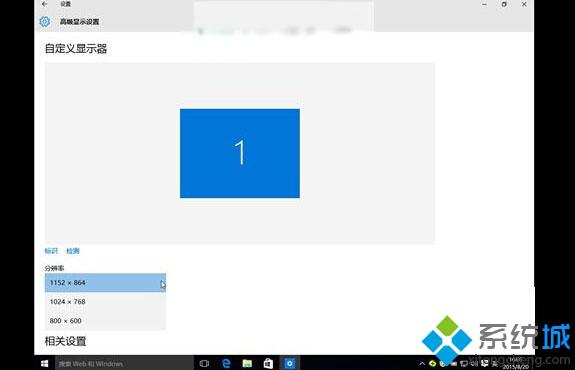
解决方法:
1、确保VM虚拟机版本为最新版本,检查VM Tools是否已正确安装。
2、虚拟机-设置-显示器-使用Retina分辨率显示。
以上就是win10系统无法全屏运行虚拟机的解决方法介绍了,有需要的用户不妨操作看看。该问题一般都是VM Tools导致的,若是操作完还是无法解决的话,那么可以重新安装VM Tools。
相关推荐:
浅谈Windows10系统内置虚拟机开启的方法【图文】
相关教程:系统关机了主机还在运行在win10运行gta5运行不了虚拟机设置虚拟机重启黑屏怎么办虚拟机的密码怎么看我告诉你msdn版权声明:以上内容作者已申请原创保护,未经允许不得转载,侵权必究!授权事宜、对本内容有异议或投诉,敬请联系网站管理员,我们将尽快回复您,谢谢合作!










